ppt怎么制作出破碎效果
发布时间:2016-12-26 12:57
相关话题
如何在ppt中制作出破碎的动画效果呢?下面小编就为你提供ppt怎么制作出破碎效果的方法啦!
ppt制作出破碎效果的方法:
首先,我们要新建一张PPT。

输入一段你想要表达的话。
PS.记得突出要表达的重点,利用加粗、大小字、不同字体或者不同字体这都是可以的

现在,再插入一个填充色为背景色的矩形。大小在刚好遮挡住“重要”部分的下半即可。


接着,我们使用插入一个“地平线”。

插入若干小矩形,让他们的填充颜色为相近的颜色就好了。
PS.根据实际需求可以适当地放大缩小矩形元素。

利用复制粘贴,大量制作小矩形元素。然后调整位置和旋转,于是就完成了。
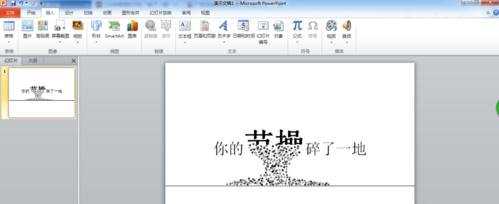

ppt怎么制作出破碎效果的评论条评论